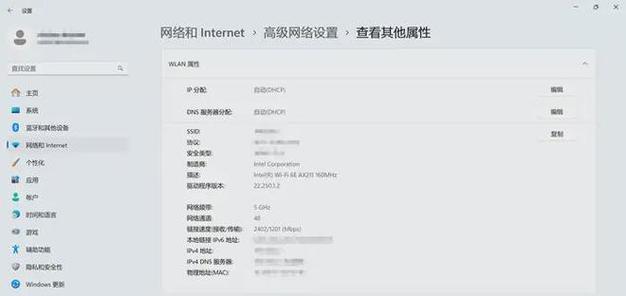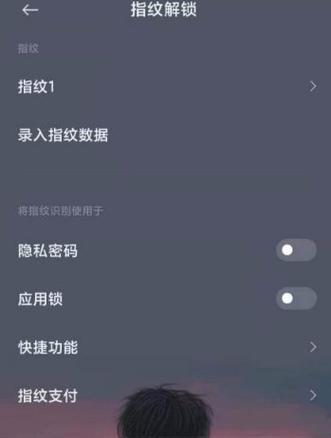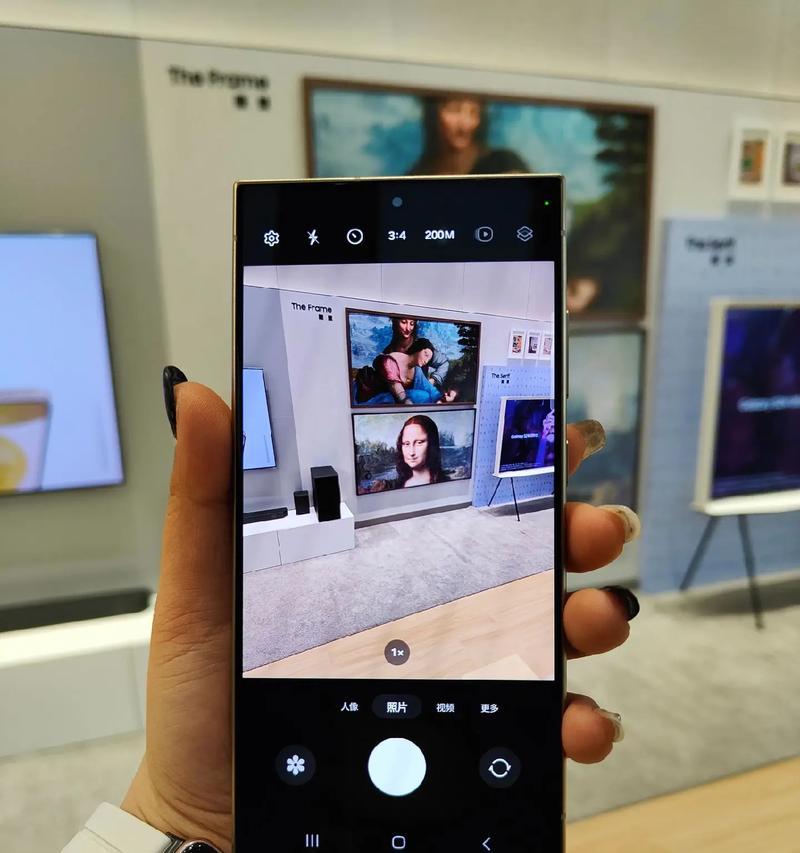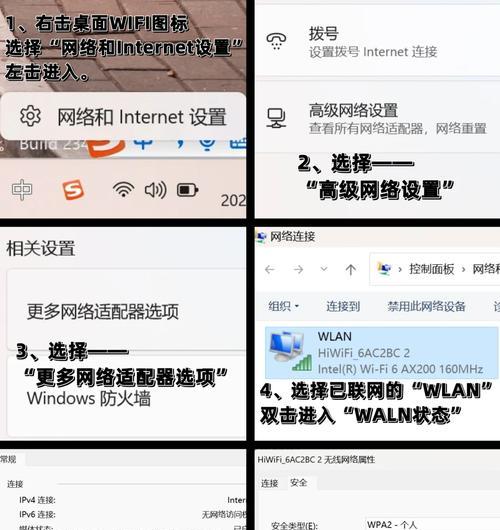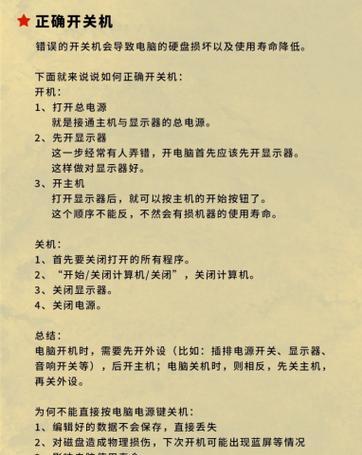单反相机内存卡如何连接电脑?操作步骤是什么?
- 电脑知识
- 2025-04-15
- 15
在摄影过程中,单反相机的内存卡是存储您珍贵照片和视频的重要介质。随着拍摄量的增加,我们常常需要将这些数据传输到电脑上进行备份、编辑或者分享。如何将单反相机的内存卡连接到电脑呢?本文将为初学者详细指导操作步骤,同时解答一些常见的疑问,确保您能够顺利完成数据传输。
1.准备工作
在开始操作之前,确保以下准备工作已经完成:
单反相机的内存卡已从相机中安全取出。
您已准备好了读卡器,这是一个连接内存卡和电脑的设备。
电脑已经开机并正常运行。

2.连接内存卡到电脑
2.1选择合适的读卡器
不同的相机可能使用不同类型的内存卡,如SD卡、CF卡等。请确保您有与您的相机内存卡相匹配的读卡器。读卡器可以是USB接口的外部设备,也可以是内置到电脑中的。
2.2插入内存卡到读卡器
打开读卡器,将内存卡小心地插入到读卡器的卡槽中。对于有方向性的内存卡,请确保按照正确的方向插入,避免损坏卡槽或内存卡。
2.3连接读卡器到电脑
将读卡器的USB接口插入电脑的USB端口。若使用的是内置读卡器,则将内存卡直接插入到电脑的对应卡槽中即可。

3.电脑识别内存卡
3.1等待电脑识别
电脑通常会在几秒钟内识别到新的硬件设备,您可以观察电脑屏幕右下角的弹窗提示,或者打开“我的电脑”查看是否有新设备图标出现。
3.2安全弹出内存卡
在打开内存卡图标之前,请先安全地弹出内存卡。右键点击任务栏右下角的弹出图标,选择“安全弹出硬件”选项,然后选择您的读卡器设备,点击“停止”。
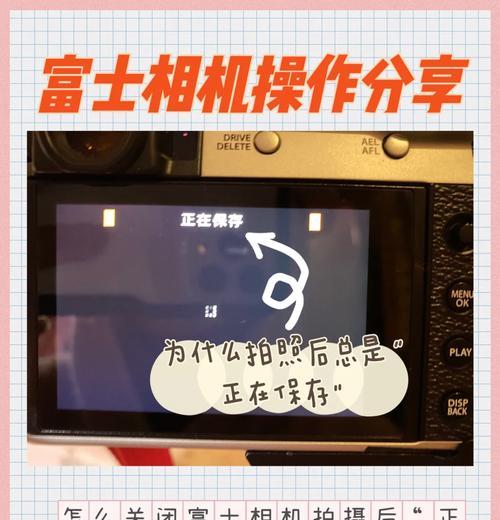
4.复制文件到电脑
4.1打开内存卡
当读卡器和内存卡被正确识别后,双击打开内存卡图标。这时,您会看到内存卡内的文件和文件夹。
4.2选择并复制文件
打开内存卡后,浏览文件,选择您需要备份或编辑的照片或视频。通过“复制”或“剪切”并“粘贴”到电脑的硬盘驱动器中,通常可以选择到“我的文档”或“图片”文件夹进行保存。
4.3完成文件传输
等待文件传输进度条完成后,确保所有文件都已安全地复制到电脑中,这时您可以关闭内存卡窗口。
5.弹出内存卡
在关闭内存卡窗口之后,返回到电脑桌面,使用之前提到的“安全弹出硬件”功能来正式断开内存卡与电脑的连接。
6.常见问题与解决方案
6.1电脑未识别内存卡
确保读卡器和内存卡连接良好。
检查电脑的设备管理器中是否有任何错误提示,或者是否有驱动程序需要更新。
尝试更换另一个USB端口,或者更换一个读卡器。
6.2读卡器无法读取内存卡
检查内存卡是否有损坏或者接触不良。
尝试在其他设备上测试内存卡以确认其状态。
确认读卡器是否支持该内存卡类型。
7.实用技巧与建议
定期备份您的照片和视频到电脑或其他存储设备,以防数据丢失。
使用文件管理软件,如“文件资源管理器”或第三方软件,来管理您的照片和视频。
保持内存卡和读卡器的清洁,避免灰尘和污渍导致接触不良。
结语
通过以上步骤,您应该能够轻松地将单反相机的内存卡连接到电脑,并成功传输您的摄影作品。希望本文能够为您的摄影生活提供便利,让您的珍贵记忆得以安全保存。
版权声明:本文内容由互联网用户自发贡献,该文观点仅代表作者本人。本站仅提供信息存储空间服务,不拥有所有权,不承担相关法律责任。如发现本站有涉嫌抄袭侵权/违法违规的内容, 请发送邮件至 3561739510@qq.com 举报,一经查实,本站将立刻删除。!
本文链接:https://www.yxbdsz.com/article-9679-1.html